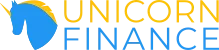Bitvavo registrieren: In diesem Tutorial bekommst du eine Anleitung, wie du dich bei Bitvavo registrierst, dich verifizierst und deinen Account mit der zwei Faktor Authentifizierung (2FA) absicherst.
Bitvavo registrieren Tutorial Video
Du schaust lieber Videos als zu lesen? Kein Problem, diese Bitvavo Registrierungs Anleitung gibt es auch als Video.
Bitvavo registrieren Anleitung
Wenn du auf den Angebots Link geklickt hast, bist du auf der Bitvavo Seite. Um dich auf Bitvavo zu registrieren klickst du oben rechts auf Registrierung und füllst die Formularfelder Name, E-Mail und Passwort aus.
Achtung: Der Name, mit dem du dich anmeldest, muss der gleiche sein von deinem Bankkonto, von dem später aus Geld auf Bitvavo einzahlen willst, da diese sonst nicht akzeptiert wird.
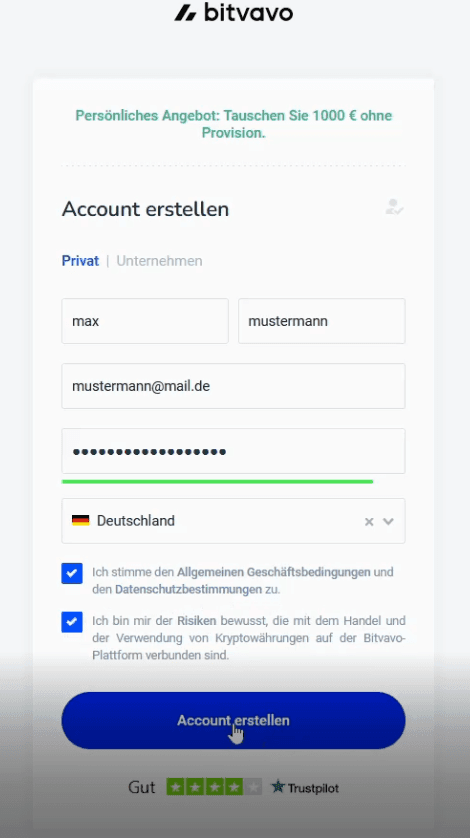
Quelle: Screenshot | https://account.bitvavo.com/
Wenn du das Formular abgesendet hast, erhältst du eine Bestätigungs E-Mail, worüber du deine E-Mail verifizierst. Du hast nun deinen Account fertig registriert.
Bitvavo Identitätsüberprüfung
Melde dich mit deinen Daten auf Bivavo an. Vor der Identitätsüberprüfung musst du noch kurz zwei regulatorische Fragen beantworten.
Einmal, woher dein eingezahltes Geld hauptsächlich kommt und was dein Hauptgrund ist, wofür du deinen Account nutzen möchtest. Dabei wählst du die Antwort aus, die am ehesten auf dich zutrifft.
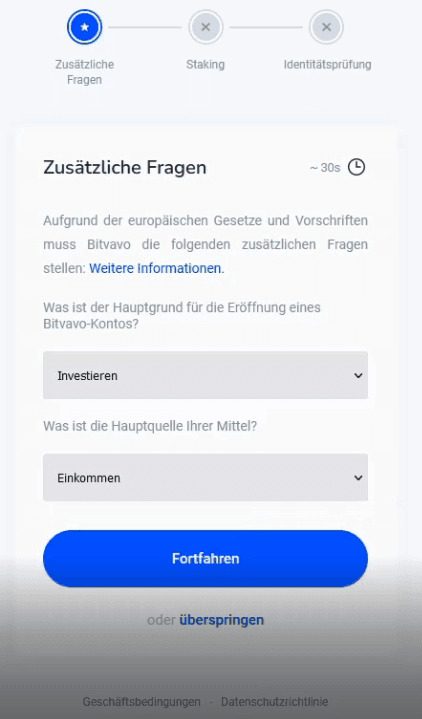
Quelle: Screenshot | https://account.bitvavo.com/
Als Nächstes wählst du, ob du staking für Kryptowährungen aktivieren möchtest oder nicht. Hier wählst du am besten erstmal disabled aus.
Du kannst staking jederzeit in den Einstellungen aktivieren und einrichten.
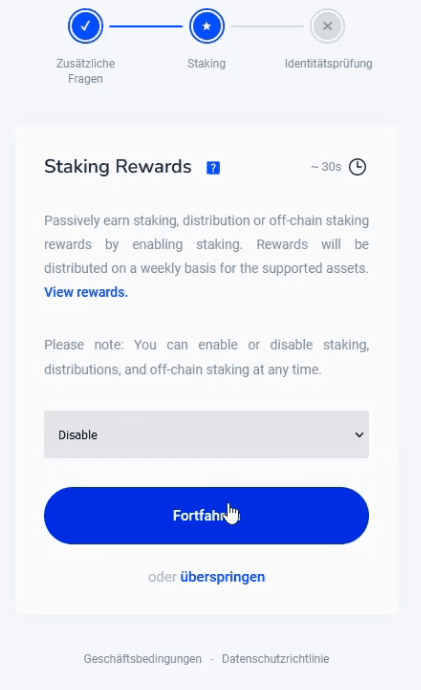
Quelle: Screenshot | https://account.bitvavo.com/
Für die Identitätsprüfung musst du deinen Personalausweis oder Reisepass von vorne und hinten abfotografieren und ein Video machen, in dem du 3 zahlen vorlesen und den Kopf drehen musst.
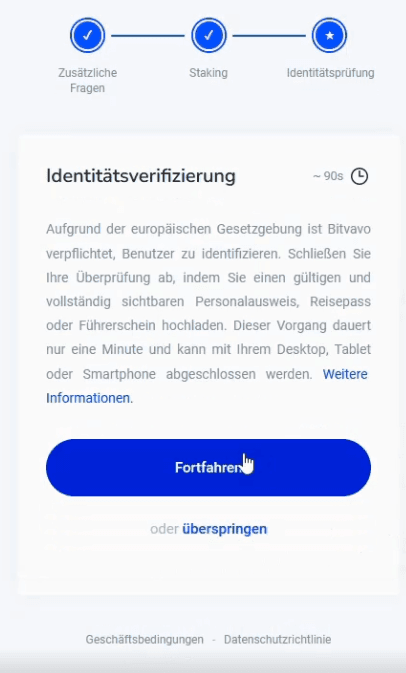
Quelle: Screenshot | https://account.bitvavo.com/
Danach kannst du das Video anschauen und noch einmal machen, wenn es dir nicht gefällt. Jetzt sendest du es ab und die Verifizierung ist abgeschlossen.
Du musst für die Autorisierung mit keinem Angestellten in den Videochat, was eine sehr angenehme und sehr schnelle Lösung ist.
Bankkonto verifizieren
Wenn du die Verifizierung abgeschlossen und im Bitvavo Konto eingeloggt bist, klicke oben rechts auf deinen Namen und auf den ersten Reiter "Verifizierung".
Dort siehst du, dass du dein Bankkonto noch mit einer Überweisung zu Bitvavo verifizieren musst.
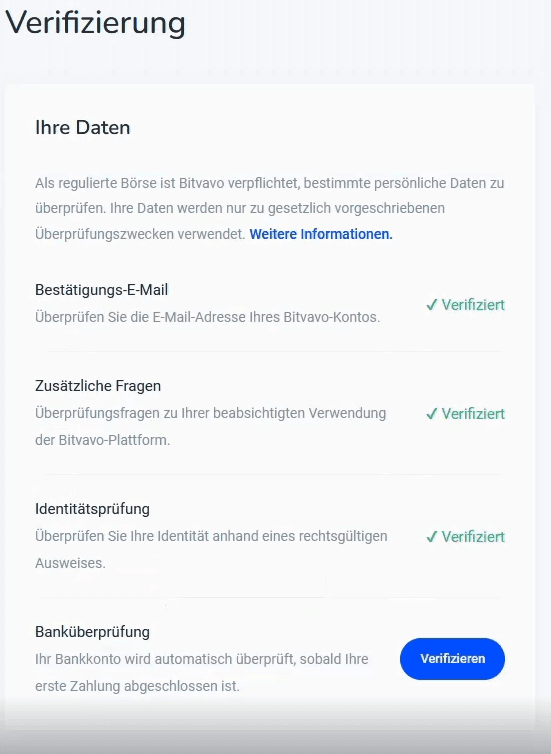
Quelle: Screenshot | https://account.bitvavo.com/
Klicke auf Bankkonto verifizieren. Wähle eine aus 5 Einzahlungsmethoden aus. In diesem Beispiel ist SEPA Bank Überweisung ausgewählt.
Trage einen beliebigen Betrag in das entsprechende Feld ein.
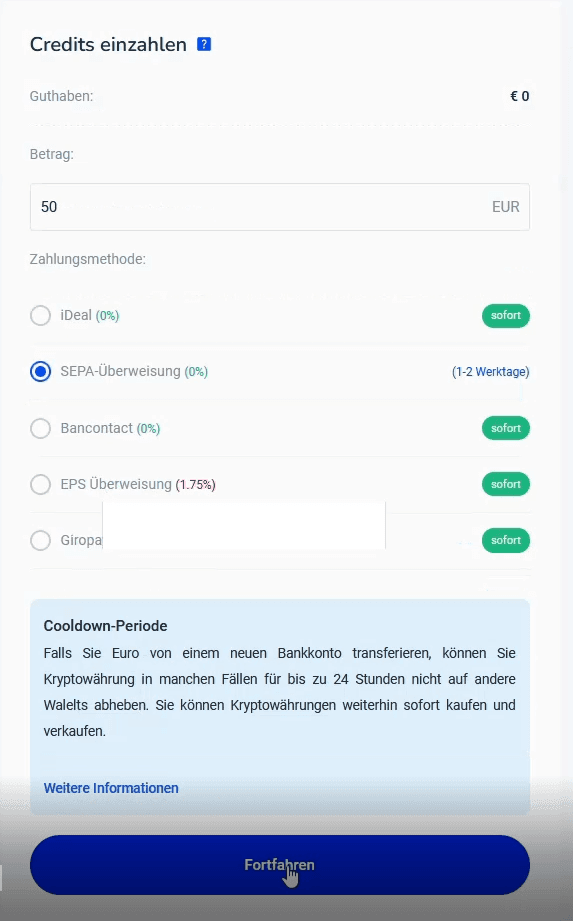
Quelle: Screenshot | https://account.bitvavo.com/
Nun kriegst du die Überweisung Informationen angezeigt, die du bei deiner Überweisung eintragen musst. Wichtig bei der Überweisung ist, dass du in deinen Verwendungszweck exakt die Information unter "Beschreibung" einfügst.
Nicht mehr oder weniger, ansonsten funktioniert die Einzahlung nicht. Sobald die Einzahlung eingegangen ist, ist die Verifizierung automatisch abgeschlossen.
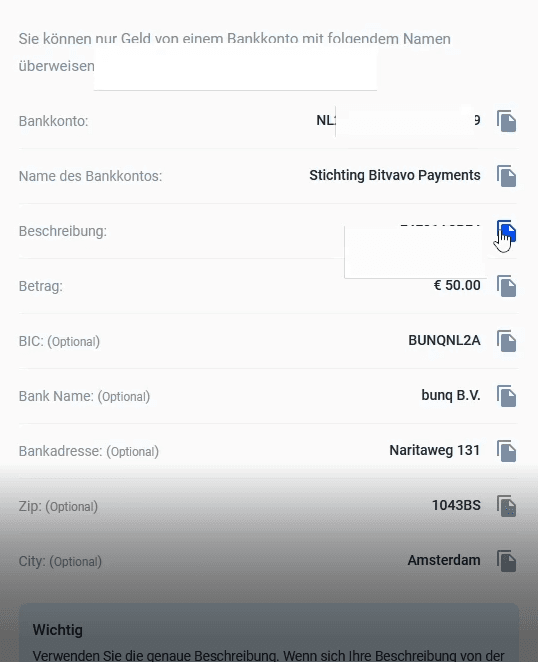
Quelle: Screenshot | https://account.bitvavo.com/
2FA einrichten
Um deinen Bitvavo Account möglichst sicher einzurichten, solltest du noch die zwei Faktor Authentifizierung aktivieren.
Dafür klickst du oben rechts auf deinen Namen und auf den zweiten Reiter "Einstellungen".
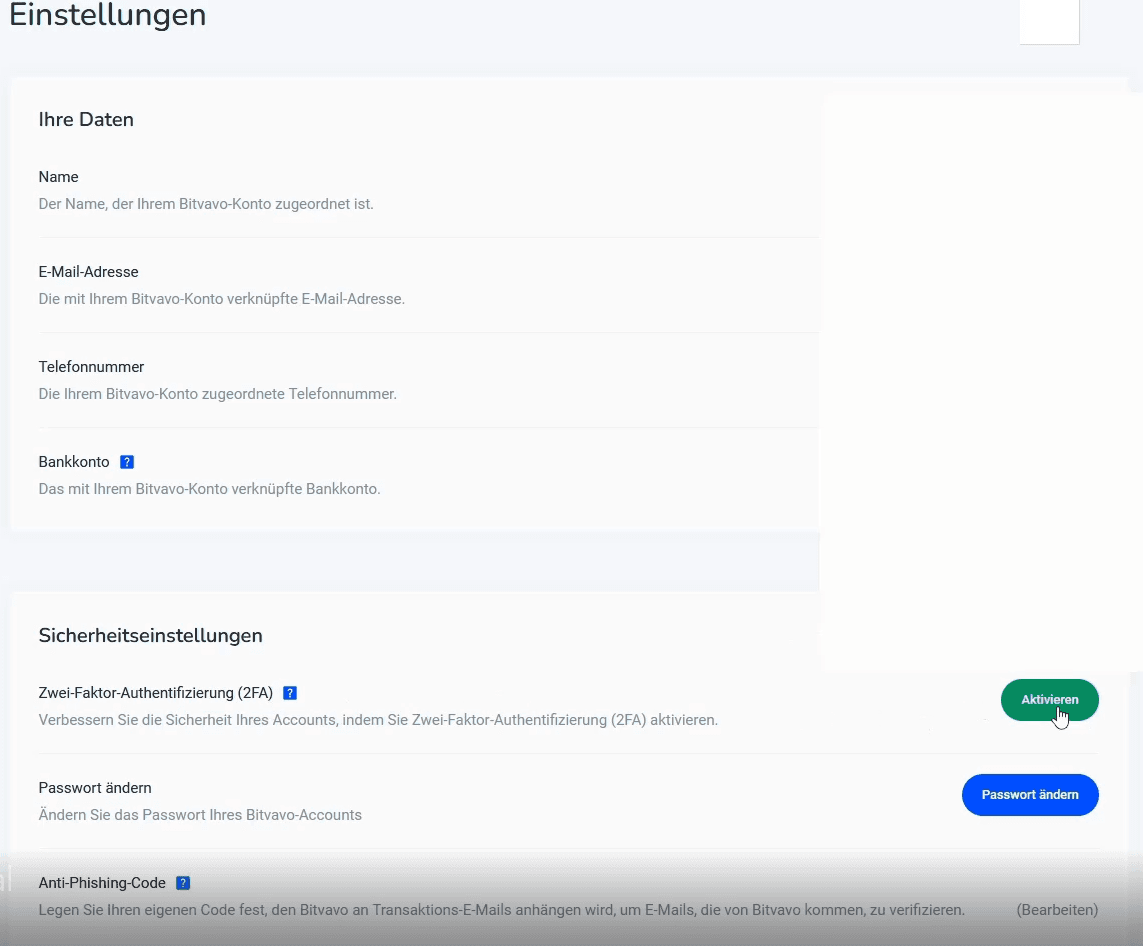
Quelle: Screenshot | https://account.bitvavo.com/
Dort wählst du unter Sicherheitseinstellungen 2FA aktivieren aus. Nun sollte dir ein QR-Code angezeigt werden und ein Wiederherstellungscode.
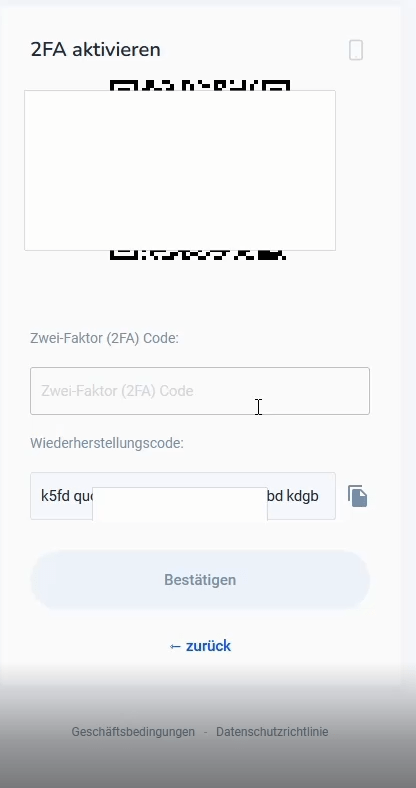
Quelle: Screenshot | https://account.bitvavo.com/
Es ist sehr wichtig, dass du den Wiederherstellungscode aufschreibst und an einem sichern Ort verwahrst. Solltest du dein Handy verlieren und keinen Zugriff mehr auf die 2FA App haben, kannst du dich mit diesem Wiederherstellungscode dennoch anmelden.
Um 2FA zu nutzen, brauchst du eine 2FA App aus deinem App-Store wie z. B. die "Google Authenticator" App. In dieser App drückst du unten rechts auf das + und wählst QR Code scann aus und scannst den QR Code von der Bitvavo Seite. Nun wurde in der google App Bitvavo hinzugefügt und du bekommst einen 6-stelligen Code angezeigt.
Tippe ihn auf der Bitvavo Seite unter 2FA Code ein. Die 2FA ist fertig eingerichtet. Wenn du dich ab jetzt anmelden willst, musst du einen Code aus deiner Authenticator App zusätzlich angeben.
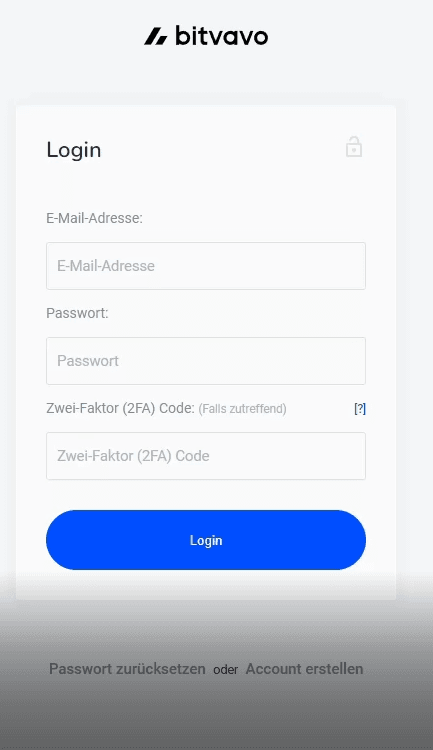
Quelle: Screenshot | https://account.bitvavo.com/
Dein Bitvavo Account ist nun fertig eingerichtet und bereit für den sicheren Handel mit Kryptowährungen. Viel Spaß!